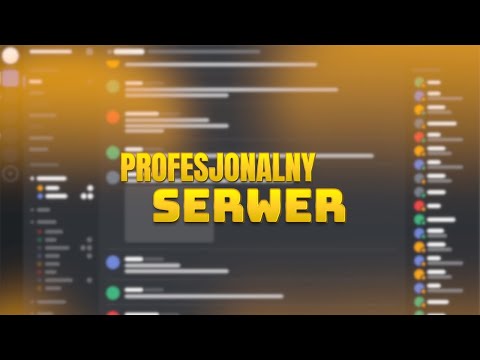Boty to narzędzia Discord, które pomagają automatycznie wykonywać zadania moderacji, grać w gry online, rywalizować o wysokie poziomy i nie tylko. Mogą być świetnym dodatkiem do Twojego serwera z wielu powodów. Mając odpowiednie uprawnienia i wiedzę, jak to zrobić, powinieneś być w stanie dodać bota w niecałą minutę.
Kroki
Metoda 1 z 2: Dodawanie bota

Krok 1. Uzyskaj pozwolenie na dodanie bota
Możesz to zrobić, ustanawiając lub zlecając innej osobie utworzenie roli z uprawnieniami do zarządzania serwerem i przydzielając tę rolę. Aby dodać bota do serwera, potrzebujesz uprawnień „Zarządzaj serwerem”.
Możesz pominąć ten krok, jeśli jesteś właścicielem serwera, ponieważ automatycznie masz wszystkie uprawnienia

Krok 2. Odwiedź stronę bota Discord, taką jak Discord Bots
Możesz przewijać strony botów, wyszukiwać boty lub użyć polecenia, aby zaprosić bota do swojego serwera na innym serwerze, jeśli ten serwer ma bota.
Jeśli inny serwer ma bota, którego chcesz dodać do swojego serwera, użyj prefiksu bota, a następnie „pomoc”. Jeśli prefiks to „!”, powiedz „!help”. Powinna istnieć komenda dołączenia lub coś podobnego, aby zaprosić go na swój serwer

Krok 3. Kliknij tag, aby posortować boty według kategorii
Możesz znaleźć boty odtwarzające muzykę w kanałach głosowych, boty moderujące, które mogą wykonywać dla Ciebie działania personelu, boty do gier, które pozwalają użytkownikom grać w gry jednoosobowe lub wieloosobowe, a nawet więcej.

Krok 4. Wyszukaj bota za pomocą paska wyszukiwania
Aby wyszukać konkretnego bota, kategorię lub zastosowanie, wpisz słowo kluczowe lub słowa kluczowe w pasku wyszukiwania i naciśnij enter lub „Szukaj”. Możesz również wprowadzić słowo kluczowe jako link, korzystając z https://discordbots.org/search?q=keywords. Aby użyć spacji w linku, użyj https://discordbots.org/search?q=key%20words.

Krok 5. Wejdź na stronę bota i kliknij „Zaproś”. Po wybraniu bota, którego chcesz dodać, kliknij jego nazwę lub wpisz https://discordbots.org/bot/nazwa_bota jako link. Użyj https://discordbots.org/bot/bot%20name, aby dodać spację między wieloma słowami. Na stronie bota kliknij przycisk „Zaproś” i poczekaj na pojawienie się menu autoryzacji.
Krok 6. Wybierz serwer, do którego chcesz dodać bota
Jeśli zalogujesz się na swoje konto na Discord, pojawi się lista serwerów, na których masz uprawnienia do zarządzania serwerem. Kliknij menu rozwijane i wybierz jedno.

Krok 7. Nadaj botowi uprawnienia za pomocą listy kontrolnej
Będziesz mógł wybrać uprawnienia, jakie ma bot, bez nadawania mu roli za pomocą pól wyboru. Jeśli nie chcesz, aby bot miał uprawnienia, odznacz to pole, klikając je.

Krok 8. Autoryzuj bota i wykonaj reCAPTCHA
Kliknij przycisk „Autoryzuj” w lewym dolnym rogu listy kontrolnej uprawnień, a następnie zaznacz pole reCAPTCHA i przeprowadź weryfikację, aby potwierdzić, że jesteś człowiekiem. Jeśli zrobisz to poprawnie, bot zostanie zaproszony na twój serwer i będziesz gotowy do użycia!
-
Aby znaleźć prefiks bota, wróć do jego strony na Discord Bots i spójrz poniżej awatara bota. Pojawi się tekst, który mówi „Prefiks poleceń botów: prefiks”. Bot może również grać w grę, przesyłać strumieniowo na Twitchu lub słuchać utworu Spotify z prefiksem.

Botprefix
Metoda 2 z 2: Rozważenie, jakie boty należy dodać
Nie wszystkie boty są dostępne w Discord Bots. Ty Móc zapraszać inne boty, przechodząc do ich linku z zaproszeniem i zapraszając je, ale wiele botów może być niebezpiecznych lub szkodliwych. Dlatego zaleca się dodawanie botów tylko z tej strony.
Krok 1. Rozważ boty moderujące
Obejmują one:
- MEE6. MEE6 to prosty Discord Bot z doskonałymi funkcjami. Jego funkcje premium obejmują zmianę nazwy bota, statusu, zaawansowanych funkcji, połączeń społecznościowych i wiele innych.
- Carl-bot. Carl-bot to nieco bardziej złożony bot, którego można używać do moderacji i wielu innych funkcji. Ma wysoce zaawansowane funkcje rejestrowania i role reakcji.
Krok 2. Rozważ zabawne boty
Obejmują one:
- Wilgotny Memer. Na ponad 5 milionach serwerów Discord Dank Memer jest zabawnym botem ze świetnym globalnym systemem ekonomicznym. Może łatwo zwiększyć aktywność Twojego serwera i zapewnić mnóstwo zabawy.
- Epicka gra RPG. Głównym celem gry jest dotarcie do wyższych obszarów, aby stać się silniejszym i odblokować nowe polecenia.
Krok 3. Rozważ roboty muzyczne
Obejmują one:
- Rytm. Bardzo popularne boty discordowe. Wersja freemium ma wszystkie podstawowe funkcje muzyczne, wersja premium ma wiele innych funkcji, takich jak podbicie basów, granie 24/7, regulacja głośności i wiele innych.
- Oktawa. Bot od twórców Dank Memer, ten bot wprowadza wiele funkcji do innych botów #Rozważ. Obejmują one:
- Tajemna. Wszechstronny bot Discord. Ma logowanie, moderację, automod, poziomowanie i wiele funkcji rudy.
- PokeTwo. Doświadczenie Pokémon na Discordzie. Łap, wyrównuj, rozwijaj Pokémony, handluj i walcz z przyjaciółmi i nie tylko.
- Bot Amari. Amari to bot ze świetnymi funkcjami levelowania. Możesz kontrolować stawkę XP dla gildii, kanałów i ról. Ma też wiele innych funkcji.
Powiązane wikiJak
- Dodaj bota do kanału Discord na iPhonie lub iPadzie
- Pobierz Music Bota na Discord